Wie man aufhört Spotify ab Öffnen beim Start von Mac/Win/Phone 2025
"Wie man aufhört Spotify vom Öffnen beim Start jedes Mal, wenn ein PC hochgefahren wird?“ Bist du einer von denen Spotify Benutzer, die auch nach der Antwort auf dieses Dilemma suchen? Wir gehen davon aus, dass Sie es sind, wenn Sie diesen Beitrag hier lesen.
Spotify ist einer der erstaunlichsten Musik-Streaming-Dienste das wird von vielen wegen der Kompatibilität der App mit mehreren Geräten und Mediaplayern geliebt. Die meisten Benutzer finden es sehr bequem, die zu verwenden Spotify App für Mac oder Windows. Allerdings wird jedes Mal, wenn der PC-Bootvorgang abgeschlossen ist, Spotify automatisch gestartet. Andere finden das gut, andere fühlen sich dadurch gestört. Das bringt sie vielleicht dazu, nach einer Methode zu suchen, wie sie damit aufhören können Spotify Wird beim Start auf Ihren Geräten geöffnet.
Wenn das Spotify App auf dem Desktop oder Laptop installiert ist, würde sie sich standardmäßig selbst öffnen, sobald der PC geöffnet wurde. Es wird automatisch im Hintergrund ausgeführt, sobald sich ein Benutzer an seinem Computer anmeldet. Manchmal summiert sich dies auch auf die Boot-Up-Zeit, wodurch es etwas länger dauert, den eigenen Computer zu öffnen, was manchmal lästig sein kann.
Damit Sie lernen, wie Sie vorbeugen können Spotify Öffnen beim Start haben wir hier detaillierte Verfahren geteilt, denen Sie folgen können. Tatsächlich werden wir im ersten Teil gleich besprechen, wie man es deaktiviert Spotify Öffnen beim Start, wenn Sie ein Windows-Benutzer sind.
Artikelinhalt Teil 1. Wie man aufhört Spotify vom Öffnen beim Start von WindowsTeil 2. Wie man aufhört Spotify vom Öffnen auf dem Start-MacTeil 3. Wie man aufhört Spotify vom Öffnen beim Start auf dem TelefonTeil 4. Bonus: Herunterladen Spotify Lieder ohne EinschränkungTeil 5. Zusammenfassung
Teil 1. Wie man aufhört Spotify vom Öffnen beim Start von Windows
In diesem Teil lernen Sie, wie man aufhört Spotify Automatisches Öffnen unter Windows über vier Methoden. Jedes wird im Detail erklärt.
Methode 1. Halt Spotify vom Öffnen beim Start über Spotify Einstellungen
Eigentlich eine Methode, wie man aufhört Spotify Vom Öffnen beim Start von Windows ist zu ändern Spotifyaktuellen Einstellungen von . Hier ist, wie es gemacht werden kann.
Schritt 1. Öffnen Sie auf Ihrem PC die Spotify App mit dem „Start”-Menü oder das „Taskleiste” (falls es noch nicht geöffnet ist).
Schritt 2. Einmal Spotify gestartet wurde, tippen Sie auf „drei Punkte”-Symbol, das Sie in der oberen linken Ecke des Bildschirms sehen werden. Wählen Sie aus den angezeigten Optionen „Bearbeiten" dann "Einstellungen".
Schritt 3. Scrollen Sie nach unten, bis Sie das „Erweiterte Einstellungen anzeigen”-Option, die unter „Einstellungen ”Bildschirm.

Schritt 4. Scrollen Sie einfach weiter, bis Sie zum Punkt „Start- und Fensterverhalten" Abschnitt. Darunter gibt es zwei Optionen. Rechts davon „Öffne Spotify Automatisch, nachdem Sie sich am Computer angemeldet haben”-Option, aktivieren Sie das Dropdown-Menü.
Schritt #5. Sie werden feststellen, dass Ihnen nach dem Markieren des Dropdown-Menüs drei Optionen angezeigt werden. Sie können entweder „Minimierte„(um den Start zu ermöglichen, aber die Startansicht wird nicht im Vollbildmodus angezeigt),“Nein” (um endlich aufzuhören Spotify vom Öffnen beim Start), oder „Ja” (damit es so bleibt – automatisches Öffnen beim Start).
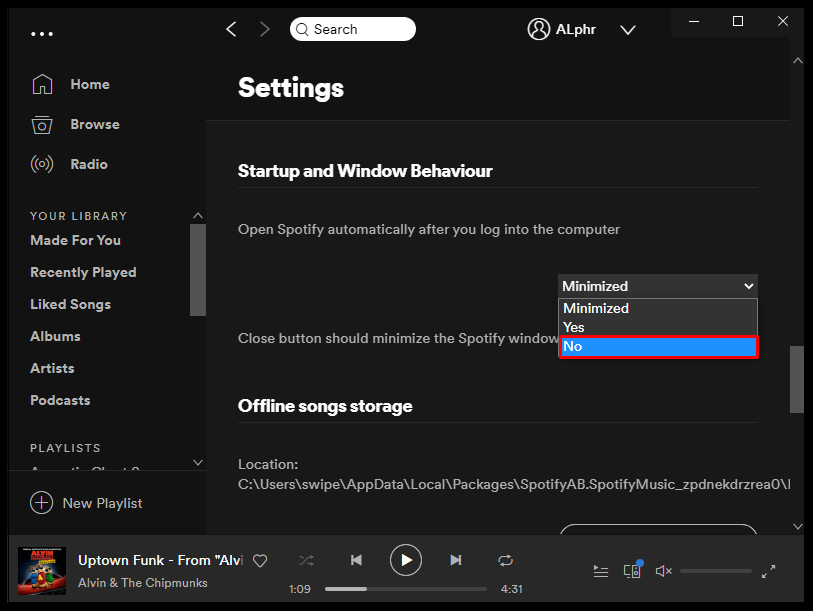
Nachdem Sie die obige Methode zum Stoppen beendet haben Spotify automatisch beim Start geöffnet wird, können Sie einfach das „Einstellungen " von Spotify. Da wollen wir aufhören Spotify Um standardmäßig zu öffnen, müssen Sie natürlich „Nein” aus den in Schritt 5 genannten Optionen.
Methode 2. Halt Spotify vom Öffnen beim Start über den Task-Manager
Wenn Sie keine Lust auf die erste Methode haben, können Sie auch diese zweite Methode zum Aufhören ausprobieren Spotify vom Öffnen beim Start von Windows 10/Windows 11 mit dem Task-Manager. Sie können die folgenden Schritte ausführen.
Schritt 1. Klicken Sie auf Ihrem Windows 10-Computer einfach mit der rechten Maustaste auf einen leeren Bereich Ihrer Taskleiste. Du wirst sehen „Task Manager” aus den Optionen. Wenn Sie einen PC unter Windows 11 verwenden, können Sie einfach diese Tastenkombination verwenden – „Ctrl + Shift + Esc".
Schritt 2. Sobald sich der Task-Manager öffnet, wählen Sie einfach die Registerkarte für „Startup".
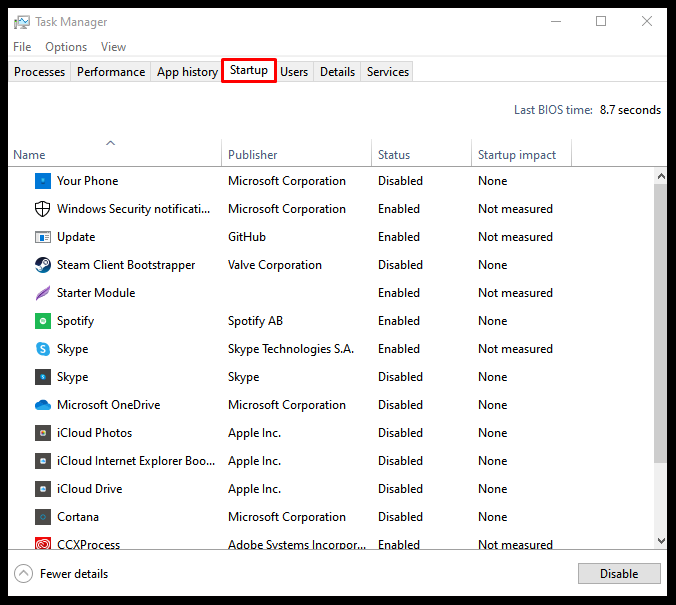
Schritt 3. Sie sehen eine Liste von Apps. Suchen Sie dort nach Spotify. Sie müssen nur mit der rechten Maustaste darauf klicken und aus dem auf dem Bildschirm angezeigten Menü die Option „Deaktivieren"Option.
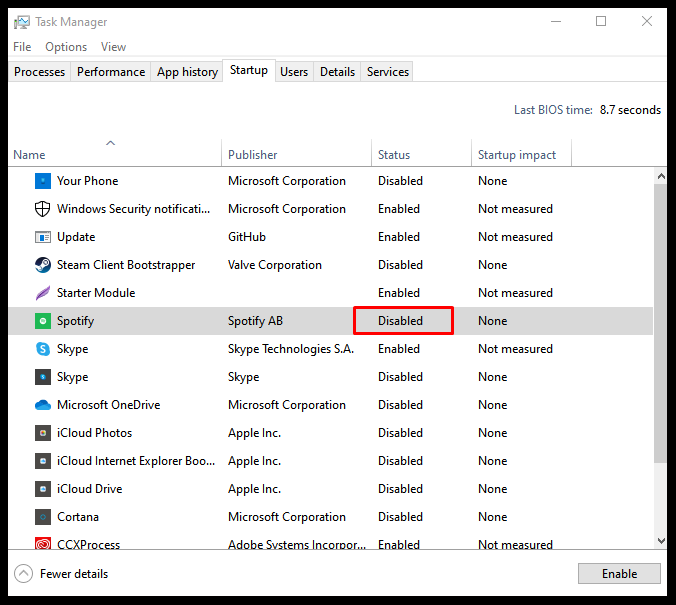
So einfach wie oben können Sie die Startfunktion von haben Spotify behindert.
Methode 3. Halt Spotify vom Öffnen beim Start mit den Windows-Einstellungen
Eigentlich die dritte Art, wie man aufhört Spotify Vom Öffnen beim Start erfolgt die Verwendung von „Einstellungen ” auf Ihrem Windows-PC.
Schritt 1. Öffnen Sie auf Ihrem Windows-PC das „Start”-Menü und gehen Sie dann zu „Einstellungen “. Sie können es auch direkt öffnen, indem Sie diese Tastenkombination verwenden – „Windows-Taste + I".
Schritt 2. Wenn das "Einstellungen ” Menü geöffnet, kreuzen Sie an „Apps” aus der Liste, die Sie auf der linken Seite des Bildschirms sehen. Wählen Sie anschließend „Startup“ unten rechts auf dem Bildschirm.
Schritt 3. Wenn Sie sich den Abschnitt „Startup-Apps“ ansehen, finden Sie die „Spotify”-App (Sie können auch die Filteroption verwenden, um die Suche zu vereinfachen) und schalten Sie dann einfach den Schieberegler auf „Off".
If you are a Windows 10 Benutzer, Sie können auch einfach zu „Start" dann "Einstellungen ", wählen "Apps" dann "Startup“. Sie können einfach ausschalten Spotify im Bereich "Startup-Apps” Abschnitt zum Anhalten Spotify vom Öffnen beim Start.
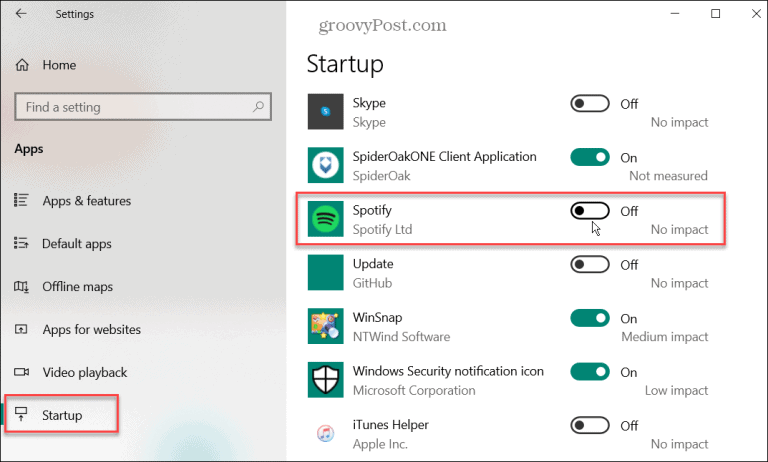
Methode Nr. 4. Verwenden Sie die Spotify Internet Spieler
Anstatt eine der Methoden zum Aufhören zu lernen und zu befolgen Spotify vom Öffnen beim Start, das zuvor vorgestellt wurde, können Sie auch einfach versuchen, die zu verwenden Spotify Webplayer statt. Dies funktioniert auch fast genauso wie die Desktop-App und ist gut, wenn Sie etwas Speicherplatz sparen möchten. Sie können einfach auf die offizielle Website von gehen Spotify und loggen Sie sich in Ihr Konto ein.
Zu beachten ist lediglich, dass die Audioqualität beim Streamen über den Webplayer nicht so gut ist wie beim Streamen über die App. Außerdem können Sie keine Songs herunterladen, um sie zu genießen Spotify Offline hören über den Webplayer.
Teil 2. Wie man aufhört Spotify vom Öffnen auf dem Start-Mac
Da haben wir geteilt, wie man aufhört Spotify Nachdem im ersten Teil Windows beim Start geöffnet wurde, zeigen wir Ihnen nun, wie Sie es stoppen können Spotify vom Öffnen beim Start des Mac. Sie können einfach der folgenden Anleitung zum Ausschließen folgen Spotify aus den Startelementen von Mac.
Schritt 1. Öffne das "Systemeinstellungen”-Option auf Ihrem Mac und gehen Sie dann zu „Benutzer & Gruppen".
Schritt 2. Auswählen "Anmeldeelemente.” Entsperren Sie das Fenster mit der Mac-Anmeldung. und Entfernen Spotify Wählen Sie aus der Liste der Anmeldeobjekte aus Spotify App und klicken Sie auf das (-) Zeichen.
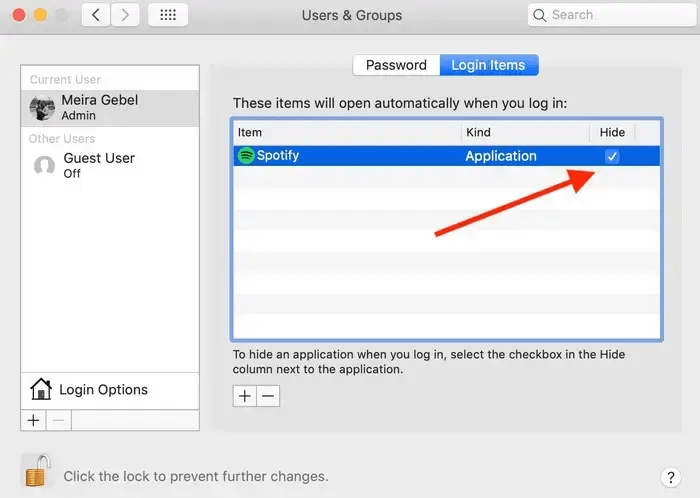
So einfach wie oben können Sie deaktivieren Spotify nicht automatisch auf Ihrem Mac öffnen. Sie können auch die gleichen Schritte in Methode 1 ausführen, die im ersten Teil vorgestellt wurden, da der gesamte Prozess fast derselbe ist, wenn Sie einen Mac-Computer verwenden.
Teil 3. Wie man aufhört Spotify vom Öffnen beim Start auf dem Telefon
Warum tut Spotify Auf Ihrem Android weiterhin automatisch öffnen?
If Spotify Android automatisch startet, können Sie das zulassen Spotify App automatisch starten, wenn das Gerät gestartet wird. Es kann auch daran liegen, dass Sie bei der Verwendung die Hintergrundeinstellungen aktiviert haben Spotify Stellen Sie eine Verbindung her, um Musik abzuspielen.
Wie man aufhört Spotify vom automatischen Start von Android?
Wie man aufhört Spotify vom automatischen Start von Android? Mach dir keine Sorge! Sie können deaktivieren Spotify Starten Sie Android automatisch, indem Sie alle damit verbundenen Optionen deaktivieren Spotify Autostart oder Hintergrundaktivität in Ihren Geräteeinstellungen. Hier erfahren Sie, wie Sie aufhören können Spotify vom Öffnen beim Start von Android.
- Schritt 1. Öffnen Sie Ihr Android. Gehen Sie dann zu „Einstellungen ' App.
- Schritt 2. Tippen Sie auf „Apps verwalten' > 'Berechtigungen'.
- Schritt 3. Klicken Sie auf „Auto-Start' Möglichkeit.
- Schritt 4. Suchen Sie die Spotify App und schalten Sie dann den Schalter auf „Aus“.
Wenn Sie ein iPhone oder Samsung verwenden, finden Sie hier eine Anleitung zum Beenden Spotify vom Öffnen beim Start auf dem iPhone oder Samsung: Wie man aufhört Spotify vom automatischen Start von Samsung/iPhone.
Teil 4. Bonus: Herunterladen Spotify Lieder ohne Einschränkung
Jetzt haben Sie gelernt, wie man aufhört Spotify vom Öffnen beim Start, wenn Sie auch neugierig auf eine Methode sind, die Ihnen helfen könnte herunterladen Spotify Songs ohne Premium und Einschränkung finden Sie in diesem Abschnitt, was Sie brauchen. Einige Benutzer finden es schwierig, sie herunterzuladen und darauf zuzugreifen Spotify Songs, da es sich um geschützte Dateien handelt.
Aber der Fall ist jetzt anders, da es bereits Tools gibt, die zuverlässig und gut genug sind, um den Schutz der Songs zu entfernen. Darüber hinaus können sie auch bei der Konvertierung der Dateien in Formate wie MP3 helfen. Eines der besten Tools ist dies TunesFun Spotify Music Converter .
Diese professionelle Software ist außerdem schnell genug, um beim Konvertierungsprozess Zeit zu sparen. Es fördert auch eine verlustfreie Konvertierung. Somit bleibt die Qualität der Songs sicher zu 100 % erhalten. Alle ID-Tags und Metadateninformationen der Songs bleiben ebenfalls erhalten. Außerdem verfügt es über eine einfache Benutzeroberfläche, die sicherlich jeder problemlos nutzen kann. Sie können es jetzt kostenlos testen!
Versuchen Sie es kostenlos Versuchen Sie es kostenlos
Hier ist, wie die TunesFun Spotify Music Converter kann beim Konvertieren und Herunterladen verwendet werden.
Schritt 1. Sobald die App installiert ist, starten Sie sie sofort und beginnen Sie Hinzufügen der Spotify Lieder verarbeitet werden. Auch die Verwendung von URLs sollte funktionieren.

Schritt #2. Geben Sie ein zu verwendendes Ausgabeformat an und ändern Sie diese anderen Ausgabeparametereinstellungen, falls gewünscht.

Schritt 3. Kreuzen Sie das „Konvertieren"Taste oder die"Konvertieren alle” damit die App den Konvertierungsvorgang starten kann. Während der Transformationsprozess läuft, wird die App gleichzeitig auch den DRM-Entfernungsprozess durchführen.

Innerhalb weniger Minuten haben Sie die konvertierten Dateien für das Offline-Streaming bereit! Sie können die Tracks sogar für immer auf jedem Gerät behalten, das Sie verwenden möchten!
Teil 5. Zusammenfassung
Lernen, wie man aufhört Spotify vom Öffnen beim Start von Mac, Windows, Android oder iPhone ist einfach einfach, oder? Wir freuen uns, Ihnen verschiedene Methoden und Optionen für den Vorgang vorzustellen, unabhängig davon, ob Sie ein Windows- oder Mac-PC- oder Mobilbenutzer sind. Darüber hinaus, wenn Sie über einen Download nachdenken Spotify Songs können Sie sich immer auf professionelle Apps wie verlassen TunesFun Spotify Music Converter! Worauf wartest du! Probieren Sie es jetzt kostenlos aus!
Hinterlassen Sie uns eine Nachricht